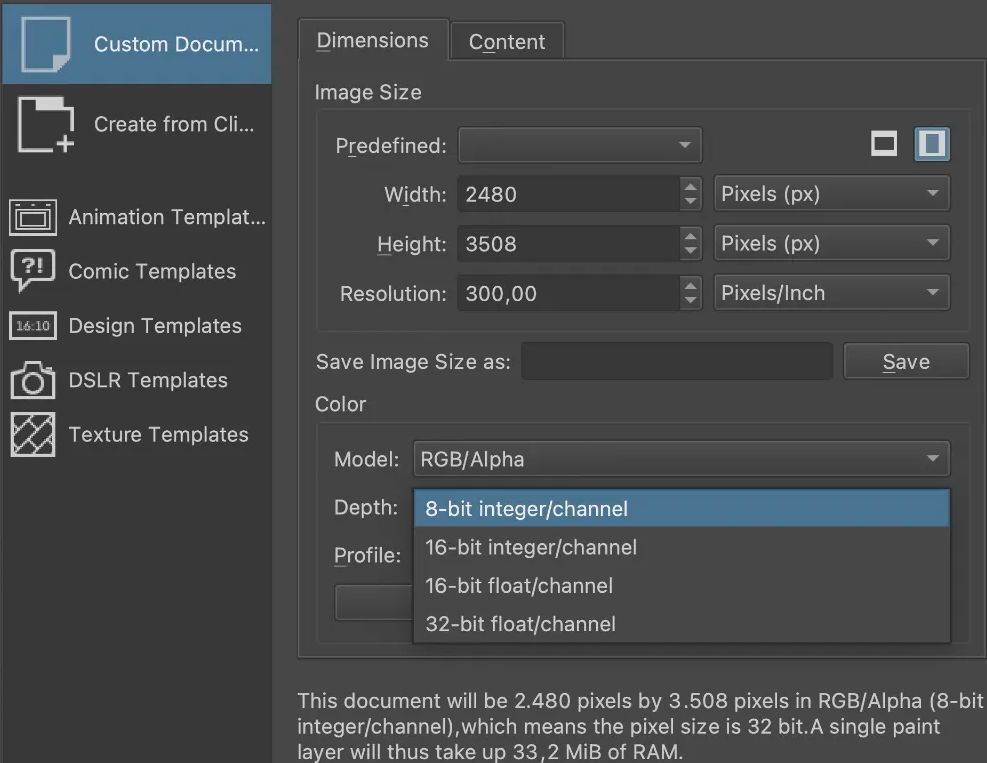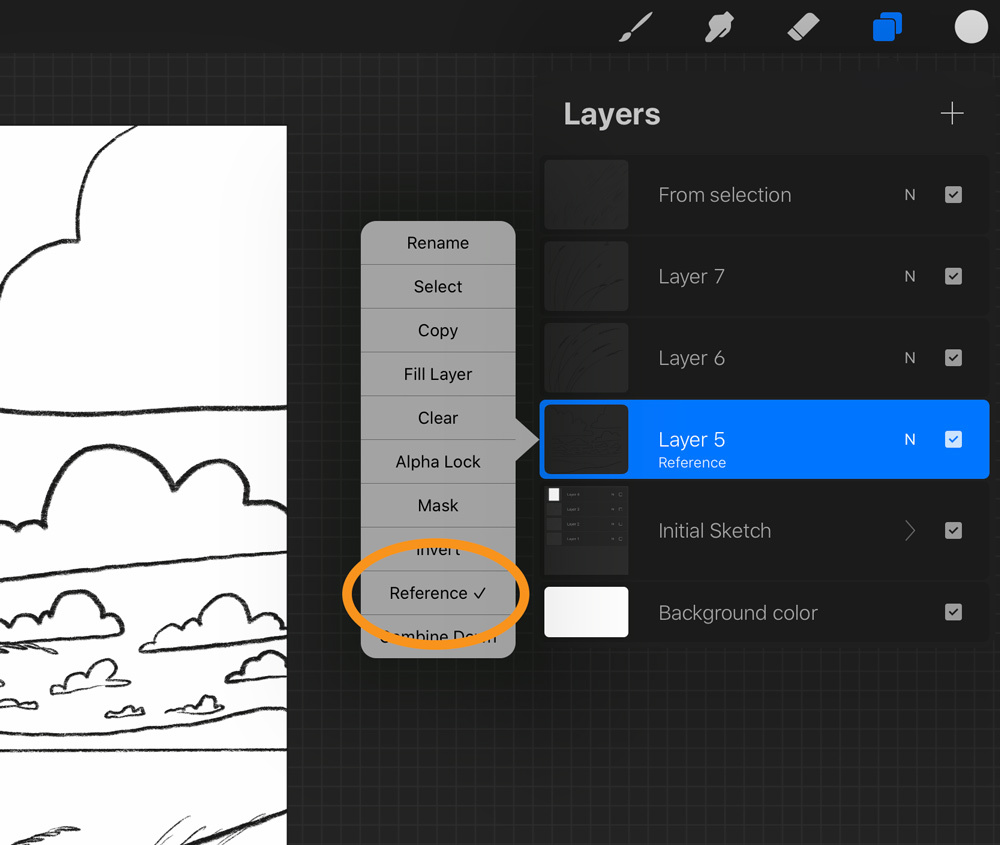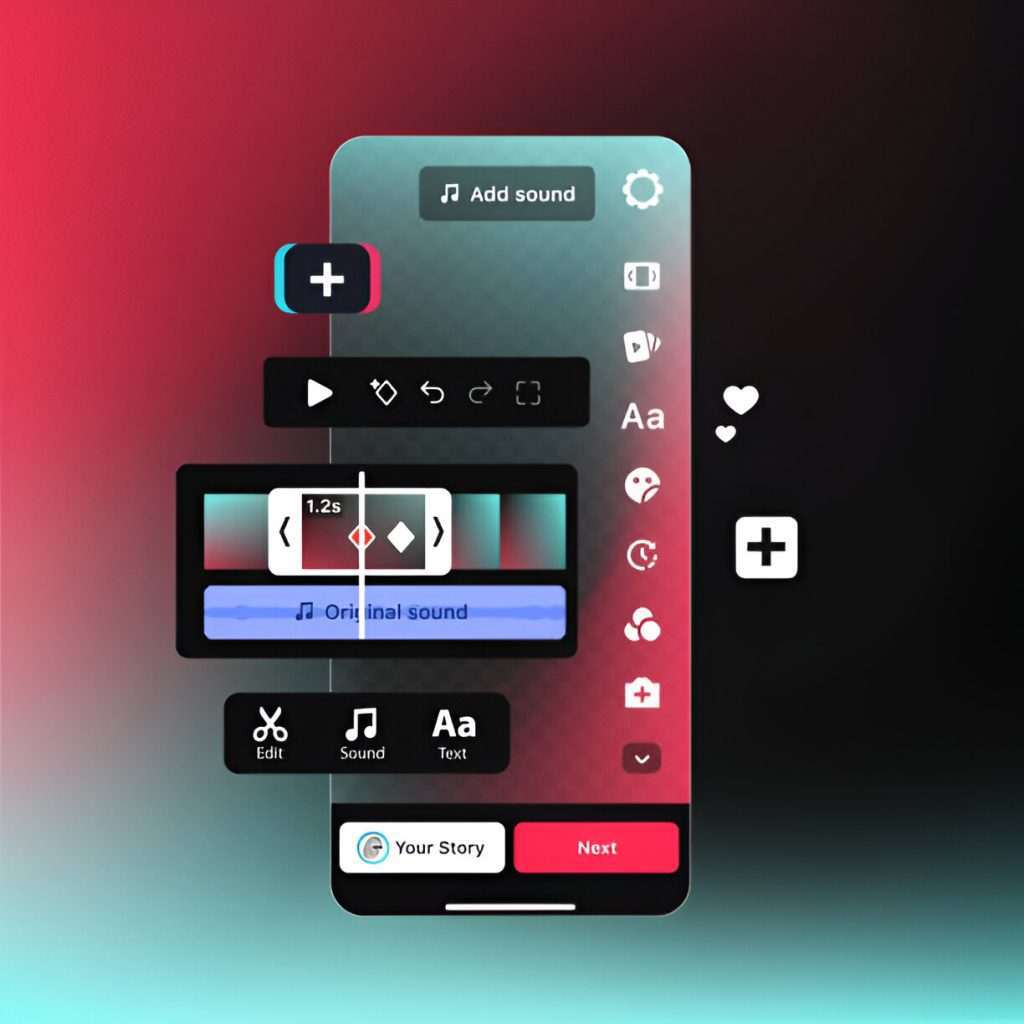Menguasai pengaturan kanvas di Procreate bisa menjadi kunci utama untuk menghasilkan konten media sosial yang menonjol dan profesional. Dengan pengaturan yang tepat, kualitas gambar dan video yang dibuat akan meningkat secara signifikan, memudahkan proses desain dan editing.
Dalam panduan ini, akan dijelaskan lima pengaturan kanvas terbaik yang bisa diterapkan untuk berbagai platform media sosial, mulai dari ukuran hingga resolusi, sehingga hasil yang didapatkan optimal dan sesuai karakteristik masing-masing platform.
Pengertian dan Pentingnya Pengaturan Kanvas di Procreate
Dalam dunia kreasi digital, pengaturan kanvas merupakan fondasi utama yang menentukan kualitas dan hasil akhir dari karya seni atau desain yang dibuat. Di Procreate, pengaturan kanvas tidak hanya sekadar ukuran gambar, tetapi juga menyangkut resolusi, aspek rasio, dan detail lain yang mempengaruhi proses pembuatan dan tampilan konten di media sosial.
Pentingnya pengaturan kanvas yang tepat di Procreate sangat berkaitan dengan efektivitas dalam menghasilkan karya yang optimal untuk berbagai platform media sosial. Dengan pengaturan yang sesuai, konten yang dibuat akan tampil lebih tajam, profesional, dan menarik perhatian audiens. Selain itu, pengaturan kanvas yang baik juga meminimalisasi kebutuhan pengeditan ulang dan memastikan workflow yang efisien selama proses kreasi.
Manfaat Utama dari Pengaturan Kanvas yang Optimal untuk Media Sosial
Menggunakan pengaturan kanvas yang tepat memberikan berbagai manfaat penting, yaitu:
- Meningkatkan kualitas visual konten sehingga tampak lebih profesional dan menarik perhatian pengguna.
- Membantu menghindari masalah kualitas gambar saat diunggah, seperti blur atau pecah-pecah akibat resolusi rendah.
- Mempercepat proses editing dan pengeditan karena ukuran dan resolusi sudah disesuaikan sejak awal.
- Memudahkan penyesuaian ukuran dan aspek rasio sesuai kebutuhan platform media sosial tertentu, seperti Instagram, TikTok, atau Facebook.
- Penghematan kapasitas penyimpanan dan waktu rendering file, karena pengaturan yang tepat mengurangi kebutuhan pengolahan ulang.
Perbandingan Pengaturan Kanvas Umum dan Pengaturan Ideal untuk Media Sosial
| Pengaturan Kanvas Umum | Pengaturan Ideal untuk Media Sosial |
|---|---|
| Ukuran: 3000 x 2000 px | Ukuran: 1080 x 1080 px (untuk Instagram) |
| Resolusi: 72 dpi | Resolusi: 300 dpi (untuk cetak dan detail tinggi), dapat disesuaikan untuk digital |
| Aspek Rasio: Bebas | Aspek Rasio: 1:1 (persegi), 4:5 (potret), 16:9 (landscape) |
| Format Warna: RGB | Format Warna: RGB (untuk layar digital) |
| Ukuran File: Bisa sangat besar | Ukuran File: disesuaikan agar tidak terlalu besar namun tetap berkualitas |
“Pengaturan kanvas yang tepat adalah kunci untuk memastikan setiap pixel mendukung tampilan visual yang maksimal di media sosial.” – Kreator konten digital
5 Pengaturan Kanvas Terbaik di Procreate untuk Media Sosial
Dalam dunia media sosial yang penuh kreativitas, memilih pengaturan kanvas yang tepat di Procreate bisa meningkatkan kualitas dan efektivitas karya kamu. Pengaturan kanvas yang optimal tidak hanya memudahkan proses editing, tetapi juga memastikan gambar yang kamu buat cocok dan tajam saat diunggah ke berbagai platform. Dengan memahami ukuran dan resolusi terbaik, kamu bisa menghindari hasil buram atau terpotong saat diunggah.
Berikut ini adalah lima pengaturan kanvas utama yang direkomendasikan untuk media sosial, lengkap dengan spesifikasi dan contoh penggunaannya pada platform populer seperti Instagram, TikTok, Facebook, dan Twitter.
Daftar Pengaturan Kanvas Utama beserta Ukuran dan Resolusi
Berikut adalah tabel yang merinci lima pengaturan kanvas terbaik di Procreate yang umum digunakan untuk media sosial, lengkap dengan ukuran dalam pixel dan resolusi yang disarankan:
| Pengaturan Kanvas | Ukuran (px) | Resolusi (dpi) | Keterangan |
|---|---|---|---|
| Instagram Post Square | 1080 x 1080 | 300 | Standar untuk feed Instagram yang fokus pada visual simetris dan tajam. |
| Instagram Stories / Reels | 1080 x 1920 | 300 | Format vertikal yang cocok untuk story dan reel, tampil penuh di layar ponsel. |
| TikTok Video | 1080 x 1920 | 300 | Format vertikal khas TikTok yang memberikan tampilan maksimal di platform tersebut. |
| Facebook Post | 1200 x 630 | 300 | Optimal untuk update feed Facebook agar tampil proporsional dan menarik. |
| Twitter Post | 1024 x 512 | 300 | Ukuran ideal untuk posting gambar di Twitter yang tidak pecah saat dilihat. |
Contoh Pengaturan Kanvas yang Optimal untuk Berbagai Platform Media Sosial
Setiap platform media sosial memiliki preferensi tampilan dan ukuran gambar yang berbeda. Berikut contoh pengaturan kanvas yang cocok dan optimal untuk masing-masing platform:
- Instagram: Untuk feed, gunakan 1080 x 1080 piksel agar gambar tampil tajam dan simetris. Untuk story dan reel, pakai 1080 x 1920 piksel agar penuh memenuhi layar ponsel tanpa kehilangan detail.
- TikTok: Pengaturan 1080 x 1920 piksel sangat dianjurkan agar videomu tampil penuh dan menarik di layar vertikal pengguna.
- Facebook: Ukuran 1200 x 630 piksel cocok untuk posting agar gambar tidak pecah dan tampil proporsional di feed.
- Twitter: Pengaturan 1024 x 512 piksel cocok untuk gambar yang tidak terlalu besar namun tetap tajam dan tidak terpotong.
Langkah-Langkah Mengatur Kanvas di Procreate dari Awal Sampai Selesai
- Buka Procreate dan tap tombol ‘+’ untuk membuat kanvas baru.
- Pilih opsi ‘Create Custom Canvas’.
- Masukkan ukuran pixel sesuai kebutuhan platform media sosial yang diinginkan, misalnya 1080 x 1080 untuk Instagram feed.
- Atur resolusi ke 300 dpi agar hasil gambar tajam dan berkualitas tinggi.
- Berikan nama sesuai dengan pengaturan yang kamu buat untuk memudahkan pengelolaan di masa mendatang.
- Tap ‘Create’ dan kanvas siap digunakan untuk berkreasi.
- Sesuaikan layer dan pengaturan lainnya jika diperlukan, lalu mulai berkarya.
- Setelah selesai, ekspor gambar dalam format JPEG atau PNG dan pastikan ukuran serta resolusinya tetap sesuai pengaturan awal.
Cara Mengoptimalkan Pengaturan Kanvas untuk Hasil Maksimal
Pengaturan kanvas yang tepat sangat berpengaruh pada kualitas karya digital yang akan kita hasilkan di Procreate, terutama untuk media sosial. Dengan menyesuaikan resolusi, DPI, dan aspek rasio secara cerdas, Anda bisa memastikan gambar yang dihasilkan tidak hanya tajam dan jelas, tetapi juga efisien dalam ukuran file dan siap digunakan di berbagai platform. Berikut panduan lengkap untuk mengoptimalkan pengaturan kanvas sesuai kebutuhan konten Anda.
Menyesuaikan Resolusi, DPI, dan Aspek Rasio
Sebelum mulai menggambar, penting untuk memahami bagaimana ketiga pengaturan ini saling mempengaruhi hasil akhir. Resolusi menentukan ketajaman gambar, DPI berpengaruh pada kualitas cetak jika diperlukan, dan aspek rasio menentukan komposisi visual yang sesuai untuk media sosial seperti Instagram, Facebook, atau Twitter. Menyesuaikan pengaturan ini secara cerdas akan membantu Anda mendapatkan hasil maksimal tanpa perlu mengulang dari awal.
| Tips dan Trik | Penjelasan |
|---|---|
| Resolusi Tinggi | Gunakan resolusi minimal 300 DPI untuk karya yang akan dicetak. Untuk media sosial, resolusi 150-300 DPI sudah cukup karena tampilan digital tidak memerlukan ketajaman setinggi cetakan. |
| Aspek Rasio Standar | Pilih aspek rasio 1:1 untuk posting gambar di Instagram, 16:9 untuk Facebook dan Twitter, serta 4:5 untuk story. Sesuaikan dengan platform agar hasil tampak optimal dan tidak terpotong. |
| Resolusi Sesuai Kebutuhan | Lebih tinggi resolusinya, semakin besar ukuran file dan waktu rendering. Pastikan untuk menyesuaikan dengan kebutuhan, misalnya 2000×2000 piksel untuk ilustrasi, atau 1080×1920 untuk story. |
Langkah-langkah Mengubah Pengaturan Kanvas untuk Meningkatkan Kualitas
Berikut contoh langkah-langkah praktis untuk mengubah pengaturan kanvas agar hasil akhir lebih maksimal dan sesuai kebutuhan:
- Pada awal membuka Procreate, pilih menu ‘Create New’.
- Di bagian pengaturan, tentukan resolusi sesuai kebutuhan, misalnya 2000×2000 piksel untuk ilustrasi media sosial.
- Atur DPI ke angka minimal 150, namun bisa ditingkatkan ke 300 jika ingin hasil cetak berkualitas tinggi.
- Pilih aspek rasio yang sesuai platform, misalnya 1:1 untuk Instagram feed.
- Setelah pengaturan selesai, lakukan preview kanvas untuk memastikan ukuran dan tampilan sudah sesuai. Jika perlu, ubah pengaturan secara langsung di menu ‘Canvas Settings’.
- Sebelum mulai menggambar, periksa garis batas, resolusi, dan preview tampilan akhir untuk memastikan tidak ada elemen yang terpotong atau tampak pecah.
Preview dan Penyesuaian Akhir
Sangat penting untuk melakukan preview secara menyeluruh sebelum mulai mengerjakan detail karya. Di Procreate, Anda bisa mengubah tampilan viewport untuk melihat bagaimana gambar akan tampil di berbagai ukuran layar. Pastikan elemen utama tidak terpotong dan tetap jelas saat di zoom out.
Gunakan fitur ‘Preview’ di Procreate untuk melihat hasil akhir secara virtual, dan lakukan penyesuaian jika diperlukan, seperti mengubah posisi, ukuran, atau aspek rasio kanvas.
Selain itu, lakukan penyesuaian terakhir pada pengaturan resolusi dan DPI jika merasa gambar membutuhkan peningkatan kualitas sebelum mulai menggambar. Jangan ragu untuk mengulang pengaturan kanvas jika hasil preview menunjukkan ketidaksesuaian, karena proses ini memastikan karya Anda tampil maksimal di media sosial.
Tips Penggunaan Pengaturan Kanvas untuk Berbagai Jenis Konten Media Sosial
Mengoptimalkan pengaturan kanvas sesuai dengan jenis konten yang ingin dibuat sangat penting agar hasilnya maksimal dan sesuai dengan karakteristik platform media sosial yang digunakan. Setiap jenis konten, mulai dari gambar statis, animasi, hingga video pendek, memiliki kebutuhan yang berbeda agar tampil menarik dan efektif dalam menyampaikan pesan.
Dengan memahami dan menerapkan pengaturan kanvas yang tepat, kamu dapat meningkatkan kualitas visual, menjaga konsistensi branding, dan memastikan kontenmu terlihat profesional di berbagai platform media sosial.
Penggunaan Pengaturan Kanvas untuk Gambar Statis
Gambar statis umumnya digunakan untuk feed, thumbnail, atau konten promosi yang membutuhkan tampilan yang bersih dan detail. Pengaturan kanvas untuk gambar ini harus mendukung resolusi tinggi dan proporsi yang sesuai agar gambar tidak pecah saat diunggah.
- Gunakan resolusi minimal 1080 x 1080 piksel untuk memastikan kualitas tetap tajam di feed.
- Sesuaikan aspect ratio dengan platform: 1:1 untuk feed Instagram, 4:5 untuk feed yang lebih vertikal, dan 16:9 untuk Facebook atau Twitter.
- Pilih ukuran kanvas yang cukup besar agar saat di-crop, bagian penting tetap terlihat.
- Pastikan margin dan posisi objek utama berada di pusat agar tidak terpotong saat diunggah ke berbagai platform.
Penggunaan Pengaturan Kanvas untuk Animasi
Animasi membutuhkan pengaturan yang mendukung frame rate yang lancar dan resolusi yang cukup tinggi agar gerakannya halus dan menarik perhatian. Pengaturan kanvas khusus untuk animasi harus mempertimbangkan durasi, format file, dan kecepatan tayang.
- Set resolusi minimal 1080 x 1080 atau 1920 x 1080 piksel untuk kualitas visual yang optimal.
- Sesuaikan frame rate, biasanya 24 atau 30 fps, agar animasi berjalan lancar tanpa lag.
- Gunakan timeline dan layer yang terorganisir untuk memudahkan pengeditan setiap frame.
- Eksport dalam format GIF atau MP4 sesuai kebutuhan platform dan durasi yang diinginkan.
Penggunaan Pengaturan Kanvas untuk Video Pendek
Video pendek, seperti Reels, TikTok, atau Shorts, memerlukan pengaturan yang mendukung aspek visual yang menarik dan durasi yang efektif. Pengaturan kanvas harus mampu menampung aspek rasio yang sesuai dan kualitas visual yang tinggi agar video hasilnya menonjol.
| Jenis Konten | Resolusi Ideal | Aspect Ratio | Durasi Maksimal |
|---|---|---|---|
| Feed Post | 1080 x 1080 px | 1:1 | – |
| Story | 1080 x 1920 px | 9:16 | – |
| Reel/TikTok | 1080 x 1920 px | 9:16 | 15 detik – 3 menit |
Pentingnya menyesuaikan pengaturan kanvas dengan karakteristik platform tidak bisa diabaikan, karena setiap platform memiliki standar tampilan dan durasi yang berbeda, sehingga kontenmu akan terlihat lebih profesional dan menarik perhatian audiens.
Troubleshooting dan Penyempurnaan Pengaturan Kanvas di Procreate
Penggunaan pengaturan kanvas yang tepat sangat penting agar hasil karya di Procreate tampak maksimal dan profesional. Namun, terkadang pengguna menemui berbagai masalah yang mengganggu proses kreasi. Pada bagian ini, kita akan membahas solusi efektif untuk mengatasi masalah umum serta prosedur penyempurnaan pengaturan kanvas agar hasil akhir lebih tajam dan memuaskan.
Masalah Umum saat Menggunakan Pengaturan Kanvas dan Solusi Efektifnya
Berbagai kendala sering muncul ketika pengaturan kanvas tidak sesuai atau kurang optimal. Berikut adalah beberapa masalah yang umum ditemui dan cara mengatasinya:
- Resolusi gambar pecah atau blur: Terjadi saat resolusi kanvas terlalu rendah untuk detail yang diinginkan.
- Ukuran kanvas terlalu besar sehingga memakan banyak memori: Mengakibatkan lag atau bahkan crash aplikasi.
- Pengaturan DPI rendah: Membuat hasil cetak atau tampilan digital kurang tajam.
- Pengaturan warna yang tidak akurat: Warna di hasil akhir berbeda dari yang diharapkan.
- Kesulitan saat melakukan zoom dan detail: Karena pengaturan kanvas tidak sesuai dengan kebutuhan detail gambar.
Solusi untuk masalah tersebut meliputi penyesuaian resolusi, DPI, serta pengaturan ukuran dan format file yang sesuai dengan jenis konten media sosial yang akan dibuat.
Prosedur Memperbaiki Resolusi Pecah dan Tampilan Tidak Sesuai
Resolusi yang tidak tepat sering menyebabkan gambar pecah saat diperbesar atau tampak kurang tajam. Untuk memperbaikinya, ikuti langkah-langkah berikut:
- Buka pengaturan kanvas di Procreate dan periksa nilai resolusi dan DPI saat ini.
- Jika resolusi terlalu rendah, buat kanvas baru dengan resolusi minimal 300 DPI dan ukuran sesuai kebutuhan konten.
- Pastikan aspek rasio sesuai dengan platform media sosial yang dituju agar gambar tampak proporsional.
- Gunakan fitur “Resize” di Procreate untuk menyesuaikan ukuran tanpa mengorbankan kualitas secara signifikan, namun ingat bahwa memperbesar kanvas dari resolusi rendah akan tetap menurunkan kualitas gambar.
- Untuk gambar yang sudah selesai dan pecah, gunakan fitur sharpening di Procreate atau aplikasi pengeditan lain untuk menyempurnakan ketajaman gambar.
Langkah-langkah ini membantu memastikan gambar tetap tajam dan sesuai saat ditampilkan di berbagai media sosial.
Tabel Langkah-langkah Memperbaiki Pengaturan Kanvas yang Tidak Optimal
| Masalah | Langkah Perbaikan |
|---|---|
| Resolusi rendah | Buatan kanvas baru dengan resolusi minimal 300 DPI dan ukuran yang sesuai platform. |
| Ukuran file besar dan lag | Kurangi ukuran kanvas, sesuaikan DPI, dan hapus layer yang tidak diperlukan. |
| Warna tidak akurat | Periksa pengaturan warna dan profil warna di Procreate, gunakan mode RGB untuk media sosial. |
| Gambar pecah saat zoom | Gunakan resolusi tinggi dan sesuaikan pengaturan zoom agar tidak memperbesar terlalu jauh. |
| Hasil akhir kurang tajam | Gunakan fitur sharpening dan pastikan pengaturan kanvas sesuai kebutuhan detail. |
Langkah-langkah Menyesuaikan Pengaturan agar Hasil Lebih Tajam dan Profesional
Untuk mendapatkan hasil akhir yang lebih tajam dan profesional, lakukan penyesuaian pengaturan kanvas secara cermat berikut ini:
- Pastikan ukuran kanvas sesuai dengan kebutuhan konten media sosial, seperti Instagram (1080×1080 px) atau Facebook (1200×628 px).
- Tetapkan resolusi minimal 300 DPI agar hasil cetak maupun tampilan digital tetap tajam dan jelas.
- Gunakan mode warna RGB, karena ini standar untuk media digital dan media sosial.
- Sesuaikan pengaturan DPI sesuai kebutuhan—umumnya 300 DPI untuk kualitas terbaik dan 72 DPI untuk tampilan digital yang ringan.
- Aktifkan fitur “Resample” saat mengubah ukuran kanvas untuk menjaga kualitas gambar. Pilih opsi seperti “Bicubic” atau “Lanczos” agar detail tetap terjaga.
- Setelah selesai, lakukan proses sharpening di Procreate dengan menggunakan filter khusus untuk meningkatkan ketajaman tanpa membuat gambar terlihat kasar.
- Periksa hasil akhir di berbagai ukuran tampilan, seperti preview di media sosial, dan lakukan penyesuaian jika diperlukan.
Dengan mengikuti langkah-langkah tersebut, pengaturan kanvas akan optimal, sehingga hasil karya terlihat lebih profesional dan sesuai harapan.
Terakhir
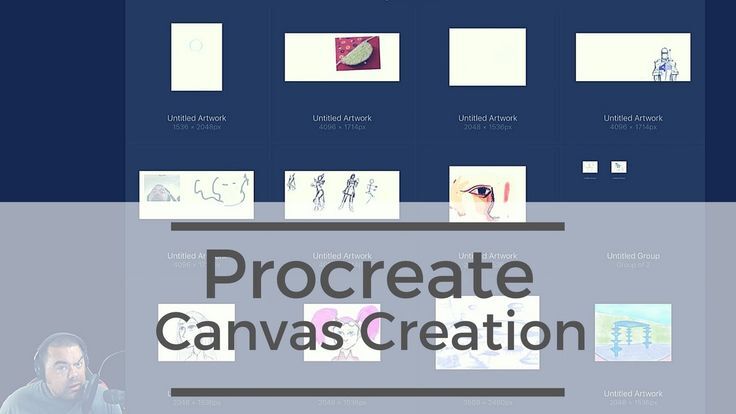
Mengoptimalkan pengaturan kanvas di Procreate tidak hanya meningkatkan kualitas visual, tetapi juga efisiensi dalam proses kreasi konten. Dengan memahami dan menerapkan pengaturan yang tepat, konten media sosial akan tampil lebih menarik dan profesional, memaksimalkan engagement dan jangkauan audiens.